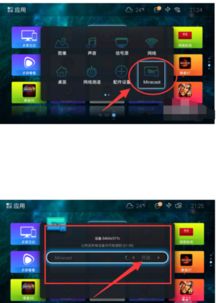c盘备份系统文件,C盘备份系统文件的重要性与操作指南
时间:2024-11-21 来源:网络 人气:
C盘备份系统文件的重要性与操作指南
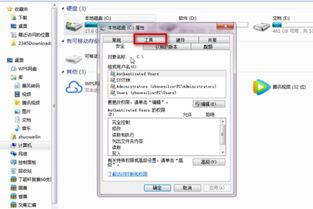
在电脑使用过程中,C盘作为系统盘,存储着操作系统、重要软件以及个人数据。因此,定期备份C盘的系统文件显得尤为重要。本文将详细介绍C盘备份系统文件的重要性以及具体的操作步骤。
一、C盘备份系统文件的重要性
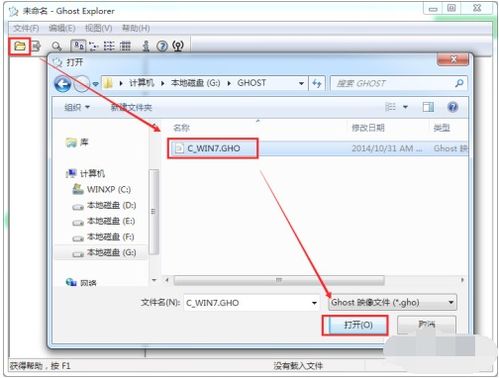
1. 防止数据丢失:在系统崩溃、病毒感染或其他意外情况下,C盘中的数据可能会丢失。备份系统文件可以确保在恢复系统时,个人数据和重要软件不会丢失。
2. 提高系统稳定性:备份系统文件可以帮助用户在系统出现问题时快速恢复,减少因系统故障导致的电脑使用不便。
3. 便于系统升级:在升级操作系统时,备份系统文件可以确保在升级过程中,个人数据和重要软件不会受到影响。
二、C盘备份系统文件的步骤
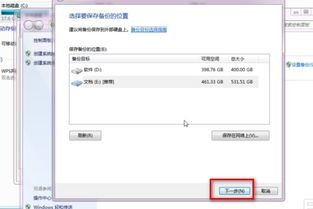
1. 准备备份工具:目前市面上有很多备份工具,如Windows自带的“备份和还原”功能、第三方备份软件等。用户可以根据自己的需求选择合适的备份工具。
2. 创建系统映像:以Windows自带的“备份和还原”功能为例,具体操作如下:
打开Windows设置,点击“更新和安全”。
在“更新和安全”页面里,先点击“备份”,找到并点击“转到备份和还原”。
在“备份和还原”页面左上角找到并点击“创建系统映像”,开始备份系统盘(C盘)。
开始创建系统映像,默认已经选择整个系统盘(C盘),没有其他想法就点击“下一步”。
选择备份的系统盘(C盘)要保存在哪个位置,自己选择保存在电脑自带的硬盘上或者外接的移动硬盘(U盘可能不行)。唯一需要注意的是硬盘的可用空间要大于系统盘(C盘)已用空间。确认无误后点击“下一步”。
再次确认自己的备份,确认无误后点击“开始备份”,等待备份完成。
备份完成后会弹出“是否要创建系统修复光盘?”点击“否”,再点击“关闭”即可完成备份系统盘(C盘)操作。
三、C盘备份系统文件的注意事项
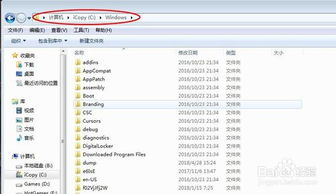
1. 选择合适的备份时间:建议用户在电脑使用高峰期之前进行备份,以免影响电脑使用。
2. 确保备份介质安全:备份完成后,将备份介质妥善保管,避免丢失或损坏。
3. 定期检查备份文件:定期检查备份文件,确保备份文件完整且可用。
C盘备份系统文件对于电脑用户来说至关重要。通过备份系统文件,可以有效防止数据丢失、提高系统稳定性,并在系统升级时确保个人数据和重要软件不受影响。希望本文能帮助用户更好地了解C盘备份系统文件的重要性以及操作步骤。
相关推荐
教程资讯
教程资讯排行